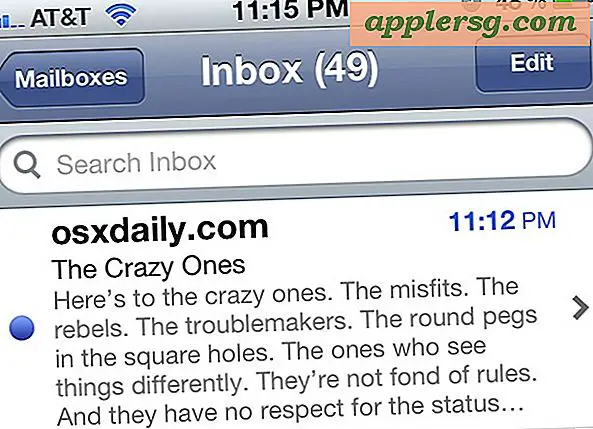Come evidenziare in Pages per Mac

Gli utenti di Pagine frequenti possono trovare utile sapere come evidenziare selezioni, parole, frasi e paragrafi di documenti aperti all'interno dell'app. L'evidenziazione è particolarmente utile per studenti, scrittori, editori, educatori e impiegati d'ufficio, ma è utile per quasi chiunque trascorra una discreta quantità di tempo nell'applicazione di elaborazione testi su un Mac. Mentre l'abilità di evidenziazione potrebbe non essere del tutto ovvia in un primo momento, l'evidenziazione in Pages è abbastanza semplice ed è in realtà parte di una funzione di commento incorporata che è facile da usare e veloce da implementare nei documenti aperti in Pages su Mac OS.
Ti mostreremo come evidenziare nell'app Pagine sul Mac applicando un evidenziamento di selezione iniziale e anche dimostrare due metodi diversi per aggiungere ulteriori evidenziazioni ad altre selezioni, se lo desideri.
Assicurati di aggiornare Pages su Mac prima di provare a farlo, le versioni precedenti dell'app non supportano la funzione di evidenziazione e di commento che mostreremo qui. Puoi aggiornare le pagine dal menu Apple e scegliere "App Store", quindi accedere alla scheda Aggiornamenti e trovare le pagine da aggiornare.
Come evidenziare in Pages
- Apri un documento in Pages per Mac
- Usando il cursore, seleziona la parola, frase, paragrafo o sezione che vuoi evidenziare in Pages
- Ora apri il menu "Inserisci" e scegli "Evidenzia"



La parte selezionata del documento verrà ora evidenziata, con il colore di evidenziazione di sfondo predefinito che diventa di colore giallo brillante molto simile a quello di un evidenziatore giallo.

Aggiunta di aspetti salienti aggiuntivi ai documenti nelle pagine
Una volta aggiunto un singolo momento saliente, puoi applicare rapidamente nuovi punti salienti usando i commenti e la barra di evidenziazione che appaiono nella parte superiore del documento.
Per utilizzarlo, seleziona semplicemente un testo o una sezione del documento in Pages, quindi fai clic sul pulsante "Evidenzia" nella barra.

Scorciatoia da tastiera per evidenziare in Pages per Mac
Se ti accorgi spesso di evidenziare sezioni di documenti, puoi velocizzare l'evidenziazione in Pages utilizzando un tasto:
- Seleziona il testo da evidenziare, quindi premi Maiusc + Comando + H sulla tastiera per evidenziare immediatamente la sezione selezionata del documento

Puoi utilizzare qualsiasi metodo che desideri aggiungere nuove evidenziazioni al documento.
Se si prevede di evidenziare più documenti diversi in Pages, sarà necessario accedere alla funzione di evidenziazione in qualsiasi documento aperto. Pertanto, se hai più documenti aperti in schede all'interno di Pages o come finestre separate, ogni documento deve essere evidenziato separatamente con la funzione.
Rimozione di una evidenziazione da pagine
Puoi anche rimuovere facilmente un momento saliente effettuando le seguenti operazioni:
- Fare clic sulla sezione evidenziata del documento da cui si desidera rimuovere l'evidenziazione
- Fai clic sul pulsante "Elimina" nella piccola finestra di commento che appare
- Ripeti per le evidenziazioni aggiuntive che desideri eliminare
Si noti che l'eliminazione di un evidenziatore rimuove l'evidenziazione ma non elimina il testo evidenziato.
È anche importante sottolineare che l'evidenziazione in Pages è separata dalla funzione generale per selezionare il testo in Mac OS e anche la possibilità di cambiare il colore di selezione del testo di evidenziazione generale su Mac è completamente separata, essendo quest'ultima parte del Mac OS sistema e non specifico per l'app Pagine.
Come evidenziare nelle versioni precedenti delle pagine
Le versioni precedenti dell'applicazione Pagine possono applicare l'evidenziazione manuale delle selezioni modificando il colore di sfondo delle porzioni di testo selezionate. Questo è un po 'più complesso rispetto alla semplice funzione di evidenziazione di cui sopra nella versione più recente di Pages, che è un altro motivo per cui è necessario aggiornare l'app per ottenere le ultime funzionalità.
- Seleziona il tuo testo, quindi vai alla sezione "Formato" e scegli "Stile"
- Fai clic sull'opzione di regolazione (sembra una marcia) e quindi scegli "Colore riempimento carattere" e scegli il giallo o il colore che preferisci
- Ripeti per le altre selezioni che desideri evidenziare
Questo approccio non è necessario sulla versione moderna di Pages con nuove funzionalità e l'opzione Evidenzia diretta.
Conosci un altro modo per evidenziare in Pages? Forse c'è un modo migliore per evidenziare parti di un documento nell'app? Fateci sapere nei commenti qui sotto!